Facebook stürzt auf Android ab? 9 Wege zur Lösung!
Oct 15, 2025 • Filed to: Soziale Apps verwalten • Proven solutions
Plattformen für soziale Medien sind die neue Norm in der heutigen Gesellschaft. Facebook ist ein Beispiel für eine soziale Medienplattform, die Menschen auf der ganzen Welt miteinander verbindet. Da die Popularität von Facebook rapide zunimmt, nutzen viele Menschen diese App für verschiedene Zwecke.
Allerdings, Facebook stürzt ab ist ein häufiges Problem, das viele Android-Nutzer haben. Dieser Artikel enthält einen detaillierten Leitfaden mit effektiven Lösungen für dieses Problem.
- Teil 1: Warum stürzt die Facebook-App ab?
- Teil 2: Wege zur Behebung des Absturzes der Facebook-App auf Android
- Teil 3: Was sollte ich tun, wenn Facebook immer noch abstürzt oder nicht funktioniert?
Sehen Sie sich die Videos unten an, um Ihre Facebook-Absturzprobleme zu beheben!
Teil 1: Warum stürzt die Facebook-App ab?
Wenn Sie Ihr Facebook stürzt ständig ab, kann es mehrere Gründe dafür geben. In diesem Abschnitt werden wir die möglichen Gründe für das Problem erläutern Facebook stürzt im Jahr 2022 ab:
Probleme aktualisieren
Wenn Sie eine veraltete Version der Facebook-App verwenden, können Sie die neuesten Verbesserungen nicht nutzen. Außerdem kann es zu Störungen oder Fehlern kommen, die zum Absturz der App führen können.
Voller Speicher
Die Cache-Daten der Facebook-App fressen den Speicher Ihres Android-Telefons auf. Dadurch füllt sich der Speicherplatz und wirkt sich direkt auf die Funktion Ihrer Anwendung aus. Außerdem kann der volle Speicher Ihres Telefons die normale Geschwindigkeit Ihres Geräts beeinträchtigen.
Deaktivierte Berechtigungen
Ein weiterer Grund für den Absturz von Facebook könnte in den Einstellungen Ihres Telefons liegen, die App-Berechtigungen deaktiviert haben. Wenn Sie bestimmte Berechtigungen für Ihre Facebook-App nicht zugelassen haben, kann dies zu einer Fehlfunktion dieser App führen.
Langsame Wi-Fi-Verbindung
Für die Ausführung und Nutzung der Facebook-App ist eine starke Internetverbindung erforderlich. Wenn es ein nicht identifiziertes Problem gibt, das eine langsamere Internetverbindung verursacht, können die Nutzer keine Fotos und Videos ansehen, was zu folgenden Problemen führen kann Facebook stürzt ab.
Teil 2: Wege zur Behebung des Absturzes der Facebook-App auf Android
Möchten Sie eine zuverlässige Lösung wissen, um Abstürze der Facebook-App auf Android zu beheben? Facebook-App stürzt ab es? In diesem Teil werden wir 9 hilfreiche Lösungen besprechen, die Sie schnell ausprobieren können, um dieses Problem zu lösen.
Lösung 1: Facebook-Server-Status prüfen
Oftmals treten auf den Facebook-Servern Probleme auf, die dazu führen, dass Nutzer ihre Anwendungen nicht normal ausführen können. Wenn das Problem durch den Facebook-Server verursacht wird, können Sie den Absturz von Facebook nicht einfach auf Ihrer Seite beheben. Um den aktuellen Status der Facebook-Server zu überprüfen, können Sie die folgende Website besuchen Downdetector. Über diese Plattform können Sie die aktuellen Berichte und Diagramme zum Facebook-Server lesen.
Wenn ein Bericht einen Ausfall des Facebook-Servers meldet, warten Sie einfach einige Zeit, bis das Problem mit dem Server behoben ist.

Lösung 2: Facebook-App neu starten
Manchmal treten in der Facebook-App selbst Störungen auf, die Geschwindigkeit Ihres Telefons beeinträchtigen. Dazu sollten Sie die Facebook-App neu starten, um die Störungen oder Softwarefehler zu beseitigen. Dies ist eine einfache Technik zur Fehlerbehebung und funktioniert in den meisten Fällen.
Schritt 1: Tippen Sie auf Ihrem Startbildschirm auf das Symbol "Little Box", das auf der rechten Seite angezeigt wird. Über diese Schaltfläche können Sie alle zuletzt verwendeten Anwendungen auf Ihrem Bildschirm öffnen.

Schritt 2: Wenn nun alle Apps auf dem Bildschirm sichtbar sind, suchen Sie die Facebook-App und wischen Sie nach rechts, um sie zu schließen. Gehen Sie nun zurück zur Facebook-App auf der Startseite und öffnen sie, um zu überprüfen, ob das Problem behoben ist oder nicht.

Lösung 3: Android-Gerät neu starten
Eine weitere zuverlässige Lösung zur Behebung Facebook stürzt ab 2022 ist es, Ihr Android-Gerät neu zu starten. Im Hintergrund Ihres Telefons laufen viele Anwendungen, die Leistung der Facebook-App unterbrechen können. Um dieses Problem sofort zu beheben, versuchen Sie, Ihr Gerät neu zu starten, indem Sie die folgenden Schritte ausführen:
Schritt 1: An der Seite Ihres Android-Telefons befindet sich eine Schaltfläche "Power Slider". Halten Sie diese Taste gedrückt, bis Sie die Option "Neustart/Reboot des Systems" sehen können.
Schritt 2: Klicken Sie auf die Option "Neustart/Reboot des Systems", wodurch Ihr Telefon sofort heruntergefahren wird. Warten Sie ein paar Sekunden, dann schaltet sich Ihr Telefon automatisch ein.

Lösung 4: Facebook App aktualisieren
Wie wir bereits erwähnt haben, kann eine veraltete Version der Facebook-App einige Probleme verursachen. Sie werden nicht auf die neuesten Entwicklungen der App zugreifen können. Außerdem werden in der Facebook-App Probleme auftreten, die zu Abstürzen führen können. Um diese Probleme zu vermeiden, ist es wichtig, dass Sie Ihr Facebook auf die neueste Version aktualisieren.
Schritt 1: Öffnen Sie den Play Store auf Ihrem Android-Telefon und klicken Sie auf Ihr "Profil" Symbol.

Schritt 2: Nachdem Sie auf Ihr Profilsymbol geklickt haben, tippen Sie auf "Apps und Updates verwalten." Klicken Sie nun auf "Aktualisierung", um alle ausstehenden Updates auf Ihrem Handy zu sehen. Wenn Sie ein neues Update der Facebook-App finden, klicken Sie auf die Schaltfläche "Aktualisieren", die sich neben der App befindet.

Lösung 5: Facebook App Cache Löschen
Der Cache der Facebook-App speichert alle Ihre Echtzeitaktivitäten in ihren Dateien. Zum Beispiel die Seiten, die Sie besucht haben, und die Beiträge, die Sie geliked oder geteilt haben. Zu viele zwischengespeicherte Daten können sich jedoch negativ auf den Speicher Ihres Geräts auswirken und zu folgenden Problemen führen Facebook zu Absturz. Um sie loszuwerden, sollten Sie versuchen, den Cache der Facebook-App zu löschen.
Schritt 1: Navigieren Sie zunächst zu den "Einstellungen" Ihres Geräts. Öffnen Sie das Menü und scrollen Sie nach unten, bis Sie die Option "Apps" finden.
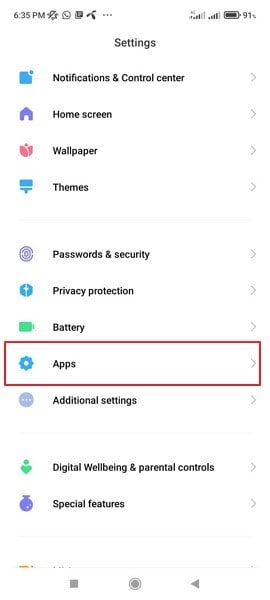
Schritt 2: Klicken Sie erneut auf Apps, wo Sie alle auf Ihrem Telefon installierten Apps sehen können. Tippen Sie auf Facebook und wählen Sie dann die Option "Speicher". Tippen Sie im Speicher auf "Daten löschen", um den Cache der Facebook-App zu löschen.

Lösung 6: Berechtigungen für Facebook erteilen
Wenn Sie in den Einstellungen Ihres Telefons bestimmte Berechtigungen für Facebook deaktiviert haben, ist es möglich, dass dies zum Absturz Ihrer App führt. Gehen Sie dazu in die Einstellungen Ihres Telefons und erteilen Sie Facebook vorsichtig die Erlaubnis für einen einfachen Zugriff.
Schritt 1: Gehen Sie zu den "Einstellungen" Ihres Telefons und klicken Sie auf die Option "Apps". Klicken Sie nun auf "Apps verwalten". Daraufhin werden alle auf Ihrem Telefon installierten Apps angezeigt.

Schritt 2: Klicken Sie auf die Facebook-App, indem Sie nach ihr suchen, und tippen Sie dann auf "Berechtigungen" dieser App. Jetzt können Sie sehen, welche Berechtigungen Sie für Facebook erlaubt und deaktiviert haben. Versuchen Sie, die nicht zugelassenen Facebook-Berechtigungen zu aktivieren, und prüfen Sie, ob das Problem behoben ist oder nicht.

Lösung 7: Batteriesparmodus deaktivieren
Der Batteriesparmodus ist bei Mobiltelefonen normalerweise aktiviert, um den Akku zu schonen. Es hilft bei der Verwaltung des Akkuverbrauchs, so dass der Benutzer das Telefon problemlos ohne Aufladen verwenden kann. Der Batteriesparmodus kann sich jedoch auf bestimmte Anwendungen auf Ihrem Telefon auswirken und dazu führen, dass diese nicht mehr funktionieren. Versuchen Sie daher, den Energiesparmodus auf Ihrem Handy zu deaktivieren:
Schritt 1: Wischen Sie vom oberen Rand des Telefons nach unten, um das Benachrichtigungsfeld Ihres Telefons zu öffnen. Suchen Sie in diesem Fenster nach der Option "Batteriesparmodus."
Schritt 2: Wenn Sie den Batteriesparmodus aktiviert haben, tippen Sie auf die Option, um diesen Modus zu deaktivieren. Kehren Sie nun zur Facebook-App zurück und prüfen Sie, ob der Fehler behoben ist oder nicht.

Lösung 8: Facebook-App neu installieren
Wenn Facebook stürzt ständig ab, Eine zuverlässige Option ist die Neuinstallation der App. Wenn Sie die App auf Ihrem Telefon neu installieren, können Sie nicht identifizierbare Softwarefehler beheben und die App normal verwenden. Um die App auf Android neu zu installieren, folgen Sie den nachstehenden Schritten:
Schritt 1: Tippen Sie auf dem Startbildschirm auf die Facebook-App und halten sie gedrückt, bis die Option "Deinstallieren" angezeigt wird. Klicken Sie auf die App "Deinstallieren", um sie sofort zu entfernen.

Schritt 2: Nachdem Sie die App deinstalliert haben, öffnen Sie den Play Store und suchen Sie nach der Facebook-App. Drücken Sie auf die Schaltfläche "Installieren", um das Programm erneut auf Ihr Mobiltelefon herunterzuladen.

Lösung 9: Android-Gerätebetriebssystem aktualisieren
Wenn eine Aktualisierung Ihrer Systemsoftware ansteht, wirkt sich dies nicht nur auf die Facebook-App aus, sondern hat auch negative Auswirkungen auf andere installierte Apps. Achten Sie immer darauf, das Betriebssystem Ihres Android-Geräts zu aktualisieren, um Ihr Mobiltelefon mit der schnellsten Geschwindigkeit und ohne Unterbrechung nutzen zu können. Um Android OS zu aktualisieren, führen Sie die folgenden Schritte aus:
Schritt 1: Gehen Sie zu den "Einstellungen" Ihres Telefons und blättern Sie mit dem Finger nach unten.
Schritt 2: Suchen Sie die Option "Software-Update" am unteren Rand und klicken Sie darauf. Wenn ein Update verfügbar ist, tippen Sie auf "Herunterladen und installieren."

Teil 3: Was sollte ich tun, wenn Facebook immer noch abstürzt oder nicht funktioniert?
Sind Sie Ihre Facebook-App stürzt ständig ab? Es ist möglich, dass Ihre Facebook-App nach Anwendung aller vorgeschlagenen Methoden immer noch nicht funktioniert. Für dieses Problem können Sie einen beliebigen Internet-Browser auf Ihrem Mobiltelefon verwenden, z. B. Chrome, Firefox oder Opera. Rufen Sie einen beliebigen Internet-Browser auf und öffnen Sie Facebook, indem Sie Ihren Benutzernamen und Ihr Passwort eingeben.
Wenn Sie jedoch Schwierigkeiten haben, die Facebook-App zu benutzen, gibt es eine hervorragende Alternative dazu. Sie können die Facebook Lite App aus dem Play Store, die gleichen Funktionen wie die Facebook-App bietet. Es bietet den Nutzern ein angenehmes Benutzererlebnis und aktualisiert sich ständig, um Fehler zu vermeiden. Daher können Sie Facebook Lite ausprobieren, um sofort und einfach mit Ihren Freunden zu kommunizieren.

Schlussfolgerung
Viele Android-Nutzer berichten über Probleme Facebook stürzt im Jahr 2022 ab aus unterschiedlichen Gründen. Um dieses Problem sorgfältig zu lösen, können Sie Hilfe von diesem Artikel nehmen, wie wir klar die Ursachen und mögliche Lösungen im Zusammenhang mit ihm erwähnt haben. Sie können diese Lösungen ausprobieren, ohne ein Tool zu installieren, um Ihr Problem zu beheben und die Facebook-App ohne Unterbrechung zu nutzen.

Allrounder-Lösung für Smartphone



















Julia Becker
staff Editor
Kommentare